
时间:2020-06-26 17:56:31 来源:www.win10xitong.com 作者:win10
我们在工作中都会经常使用电脑系统,但是有时候会出现一些问题,比如这个win10系统ssd磁盘占用100%的情况,我们发现还是有很多用户会碰到win10系统ssd磁盘占用100%的情况。如果你很着急,身边又暂时找不到人可以处理win10系统ssd磁盘占用100%的问题,我们只需要参考这个操作方法:1、右击“此电脑”→“管理”,打开“设备管理器”;(或WIN+X,然后打开设备管理器);2、展开节点“IDEATA/ATAPI控制器”→“标准SATA AHCI控制器”,右击选择“属性”就解决了。小编下面给大家带来更详细的win10系统ssd磁盘占用100%的详尽处理方式。
处理方法:
1、右击“此电脑”→“管理”,打开“设备管理器”;(或WIN+X,然后打开设备管理器);
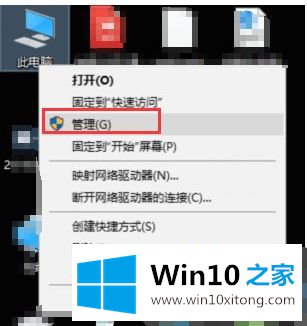
2、展开节点“IDEATA/ATAPI控制器”→“标准SATA AHCI控制器”,右击选择“属性”;
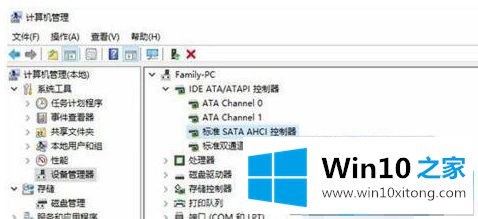
3、点击“详细信息”标签,将“属性”栏修改为“设备实例路径”,记录下它的路径;
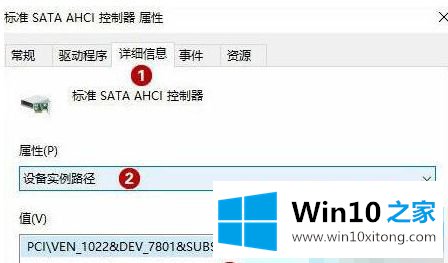
4、点击Contana,输入“regedit”启动注册表编辑器,导航到“HKEY_LOCAL_MACHINE\System\CurrentControlSet\Enum\PCI\xxxxx \DeviceParameters\Interrupt Management\MessageSignaledInterruptProperties”(”xxxxx”是你刚刚记录的“设备实例路径”);
5、最后更改右窗格中的“MSISupported”键值,由1改为0;
6、重新启动电脑使设置生效。
上述就是win10固态占用率经常100%的处理方法了,希望能够帮助到大家。
以上内容就是win10系统ssd磁盘占用100%的详尽处理方式,对这个感兴趣的网友,可以用上面的方法试一试,希望对大家有所帮助。